Trong vô số các công cụ AI hỗ trợ tăng năng suất hiện có, Google NotebookLM nổi bật như một trợ lý nghiên cứu mạnh mẽ, tích hợp nhiều tính năng đáng giá. Mặc dù các tính năng cơ bản của công cụ này đã rất ấn tượng, bạn hoàn toàn có thể khai thác tối đa tiềm năng của nó bằng cách sử dụng các câu lệnh (prompts) phù hợp. Với những câu hỏi đúng trọng tâm, NotebookLM có thể trở thành đối tác động não lý tưởng, hoặc thậm chí là bạn đồng hành học tập tuyệt vời cho sinh viên. Là một người thường xuyên sử dụng NotebookLM, tôi đã áp dụng ba câu lệnh sau đây để tối ưu hóa trải nghiệm và đạt được hiệu quả vượt trội.
Nếu bạn đang tìm kiếm một phương pháp để biến NotebookLM từ một công cụ hữu ích thành một trợ lý không thể thiếu trong công việc hay học tập, những câu lệnh được chia sẻ dưới đây sẽ là chìa khóa. Chúng không chỉ giúp bạn tiết kiệm thời gian mà còn mở ra những cách tiếp cận thông tin và kiến thức mới mẻ, sâu sắc hơn.
1. Câu Lệnh “5 Câu Hỏi Thiết Yếu” – Chuyển Hóa Ghi Chú Thành Kiến Thức Chuyên Sâu
Không còn tốn hàng giờ biến ghi chú thành câu hỏi
Mặc dù NotebookLM không chỉ giới hạn cho sinh viên và nhà nghiên cứu, nhưng với tư cách là một sinh viên toàn thời gian, tôi chủ yếu sử dụng nó để học tập thông minh hơn. Việc đặt câu hỏi cho NotebookLM về các tài liệu nguồn của mình, thay vì dùng một chatbot AI tổng quát như ChatGPT, đã thay đổi hoàn toàn cách tôi học.
Lý do là NotebookLM được “neo vào nguồn” (source-grounded), nghĩa là nó chỉ tham chiếu đến tài liệu bạn đã tải lên sổ ghi chú của mình khi trả lời các truy vấn. Ngay cả khi bạn không phải là sinh viên, có lẽ bạn cũng đã từng bắt gặp kỹ thuật học tập mà trong đó bạn chia nhỏ tài liệu thành các câu hỏi để hiểu và ghi nhớ tốt hơn.
Các sổ ghi chú trong NotebookLM của tôi thường có hơn năm nguồn, và một số nguồn có thể khá dài. Việc đọc qua tất cả các nguồn riêng lẻ rồi chia chúng thành các câu hỏi có thể cực kỳ tốn thời gian. May mắn thay, có một câu lệnh bạn có thể sử dụng trong NotebookLM để tự động hóa quy trình này. Người dùng Reddit u/fettuccinaa đã chia sẻ câu lệnh sau trong một bình luận trên diễn đàn r/notebooklm:
1.) Analyze all inputs and generate 5 essential questions that, when answered, capture the main points and core meaning of all inputs.
2.) When formulating your questions:
a. Address the central theme (or themes if there are many) or argument (or arguments if many).
b. Identify key supporting ideas
c. Highlight important facts or evidence
d. Reveal the author’s purpose or perspective
e. Explore any significant implications or conclusions.
3.) Answer all of your generated questions one-by-one in detail.
Tôi không sử dụng câu lệnh này nguyên văn mà điều chỉnh nó tùy theo nội dung của sổ ghi chú của mình. Ví dụ, đây là những gì tôi đã thay đổi câu lệnh khi làm việc với sổ ghi chú về khóa học OOP (Lập trình hướng đối tượng):
1) Xem lại tất cả các slide bài giảng đã tải lên và tạo ra năm câu hỏi thiết yếu mà khi được trả lời, sẽ tóm tắt các khái niệm cốt lõi và những điểm chính từ tài liệu.
2) Khi xây dựng các câu hỏi này:
a. Tập trung vào các chủ đề hoặc vấn đề chính được đề cập trong slide.
b. Bao gồm các khái niệm hoặc giải thích hỗ trợ quan trọng.
c. Nêu bật các định nghĩa, ví dụ hoặc sơ đồ quan trọng.
d. Xem xét trọng tâm hoặc quan điểm mà giảng viên muốn truyền tải.
e. Xác định bất kỳ ý nghĩa, kết luận hoặc ứng dụng quan trọng nào của tài liệu.
3) Trả lời chi tiết từng trong năm câu hỏi, đảm bảo các câu trả lời giải thích rõ ràng các khái niệm cơ bản từ các slide.
Khi tôi chỉ yêu cầu NotebookLM tạo ra năm câu hỏi từ tất cả các nguồn của mình, các câu hỏi mà nó đưa ra khá nông và không tập trung vào các khái niệm chính mà tôi cần hiểu. Nhưng với câu lệnh này, nó thực sự phân tích tài liệu một cách có cấu trúc hơn và bao gồm các chủ đề cốt lõi, định nghĩa, và thậm chí cả góc độ của giảng viên. Tất nhiên, câu lệnh này không chỉ hữu ích cho các slide bài giảng; nó có thể được sử dụng để phân tích bất kỳ tài liệu nào thành năm câu hỏi cốt lõi, nắm bắt những ý tưởng quan trọng nhất.
2. Câu Lệnh “Tìm Kiếm Điểm Thú Vị” – Khai Thác Nhanh Những Thông Tin Đột Phá
Ngay lập tức lọc ra những hiểu biết bất ngờ
Một câu lệnh khác mà tôi đã thử nghiệm khá nhiều là câu lệnh được chính Giám đốc NotebookLM và Google Labs, Steven Johnson, khuyến nghị. Trong một bài đăng trên X (trước đây là Twitter), ông giải thích rằng người dùng NotebookLM liên tục bày tỏ rằng “các host [trong tính năng Audio Overview] rất giỏi trong việc khám phá những điểm thú vị từ nguồn tài liệu của họ.”
Tôi đã sử dụng tính năng Audio Overview hàng ngày, và đây chắc chắn là điều tôi tự mình nhận thấy. Johnson giải thích rằng phần “tóm tắt theo sự quan tâm” này có thể được tái tạo trong cuộc trò chuyện văn bản. Ông nói:
Khi tôi cố gắng nắm bắt một vài tài liệu mới mà tôi nghĩ mình cần hiểu, tôi sẽ tải chúng vào Notebook và hỏi một biến thể của: Những thông tin hoặc câu chuyện đáng ngạc nhiên hoặc thú vị nhất trong các nguồn này là gì? Và tôi có thể đưa ra một gợi ý nhẹ nhàng: Vui lòng tập trung vào các phi hành gia NASA của những năm 1960, không phải những người sau này. Và tôi sẽ yêu cầu nó bao gồm các trích dẫn chính.
Ông đã chia sẻ một ví dụ khi ông tải lên khoảng 500.000 từ bản ghi của NASA và hỏi cụ thể về vụ cháy Apollo 1:
I’m interested in writing something about the Apollo 1 fire. What are the most surprising facts or ideas related to the fire discussed in these transcripts. Include key quotes.
Johnson giải thích rằng NotebookLM đã thực hiện được công việc mà ông có thể phải mất khoảng 10 giờ làm việc thủ công, chỉ trong khoảng 20 giây. Câu lệnh ở đây về cơ bản là:
What are the most surprising or interesting pieces of information or narratives in these sources? Include key quotes.
Câu lệnh này đặc biệt tuyệt vời nếu bạn đang cố gắng tìm ra yếu tố “wow” từ những nguồn tài liệu dày đặc và phức tạp.
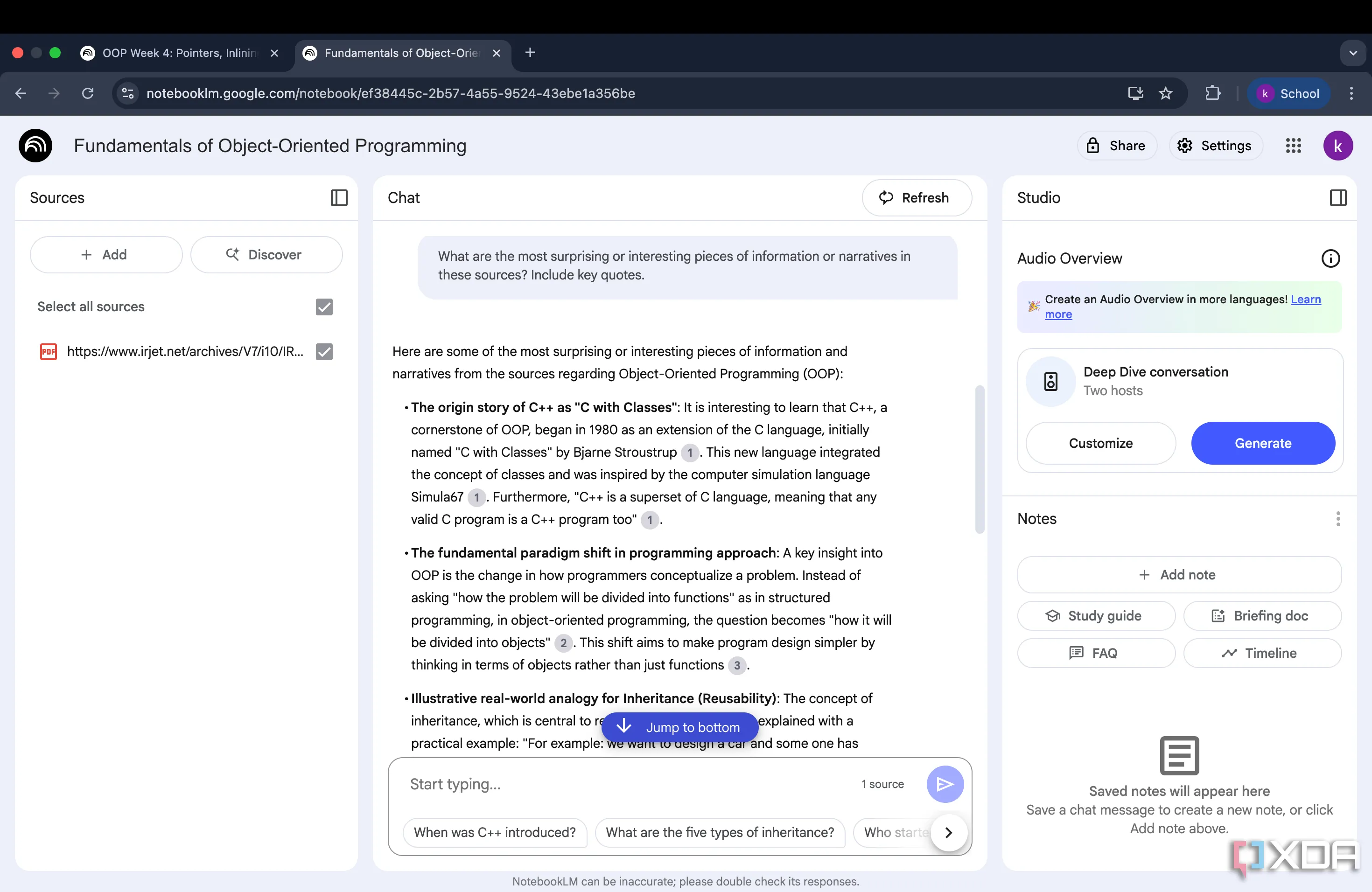 Giao diện Google NotebookLM hiển thị các thông tin tóm tắt và những điểm nổi bật từ tài liệu nguồn.
Giao diện Google NotebookLM hiển thị các thông tin tóm tắt và những điểm nổi bật từ tài liệu nguồn.
3. Câu Lệnh “Biến Nguồn Thành Chương Trình Đố Vui” – Gam Hóa Buổi Học Đầy Hứng Khởi
Biến buổi học thành cuộc thi đố vui với ít nỗ lực nhất
Bạn đã bao giờ xem một chương trình đố vui và kỳ lạ thay lại nhớ câu trả lời cho những câu hỏi bị trả lời sai, chỉ vì phần sửa lỗi đã in sâu vào tâm trí bạn hơn chính câu hỏi đó không? Tôi thì có. Đó chính xác là kiểu mẹo ghi nhớ mà câu lệnh tiếp theo này hướng tới.
Tính năng Audio Overview trong NotebookLM có một phần Customize (Tùy chỉnh), nơi bạn có thể hướng dẫn các “host” tập trung vào một nguồn cụ thể, chủ đề, hoặc thậm chí nhắm mục tiêu phần tổng quan đến một đối tượng cụ thể. Ai đó đã đăng một video YouTube thảo luận về 10 cách độc đáo để tùy chỉnh podcast của NotebookLM. Và mặc dù tất cả các câu lệnh đều khá thú vị, câu lệnh này đã gây ấn tượng mạnh nhất với tôi:
A quiz show with two hosts. First host quizzes the second on US Elections. There are a total of 10 questions. There are multiple choice questions and True/False questions. To make it interesting, the host gets answers wrong sometimes and the other host corrects with correct answers. In the end, share the results of the quiz.
Tôi đã sử dụng cùng một sổ ghi chú như trên để minh họa cho bài viết này. Vì vậy, tôi đã sửa đổi câu lệnh:
You’re hosting a fun quiz show with two hosts. The first host quizzes the second on concepts from my uploaded lecture slides on Object-Oriented Programming. Include a mix of multiple choice and true/false questions. Occasionally, the second host should get an answer wrong, and the first host should step in to explain the correct answer in a clear and concise way. At the end, share the final score and a brief summary of how the second host did.
Tính năng Audio Overview đã hoạt động chính xác như bạn hình dung. Thay vì thảo luận về nội dung nguồn của tôi theo phong cách podcast cơ bản với những cuộc trò chuyện qua lại và đôi khi là những câu đùa giỡn, các host đã biến nội dung thành một chương trình đố vui thực sự. Họ đưa ra các câu hỏi trắc nghiệm và đúng/sai dựa trên slide bài giảng của tôi, pha trò vài câu và thậm chí còn tranh cãi về một hoặc hai câu trả lời sai.
Phần tuyệt vời nhất là khi họ tranh cãi về một câu trả lời sai, họ không chỉ dừng lại ở việc nêu ra câu trả lời đúng. Thay vào đó, các host đã sửa lỗi bằng một lời giải thích phù hợp, điều này làm cho các khái niệm cốt lõi dễ nhớ hơn nhiều.
Audio Overviews luôn là một cách thú vị để học các khái niệm mới và là một trong những tính năng của NotebookLM đã thay đổi cách tôi học. Nhưng câu lệnh trên đã đưa tính năng này lên một tầm cao mới.
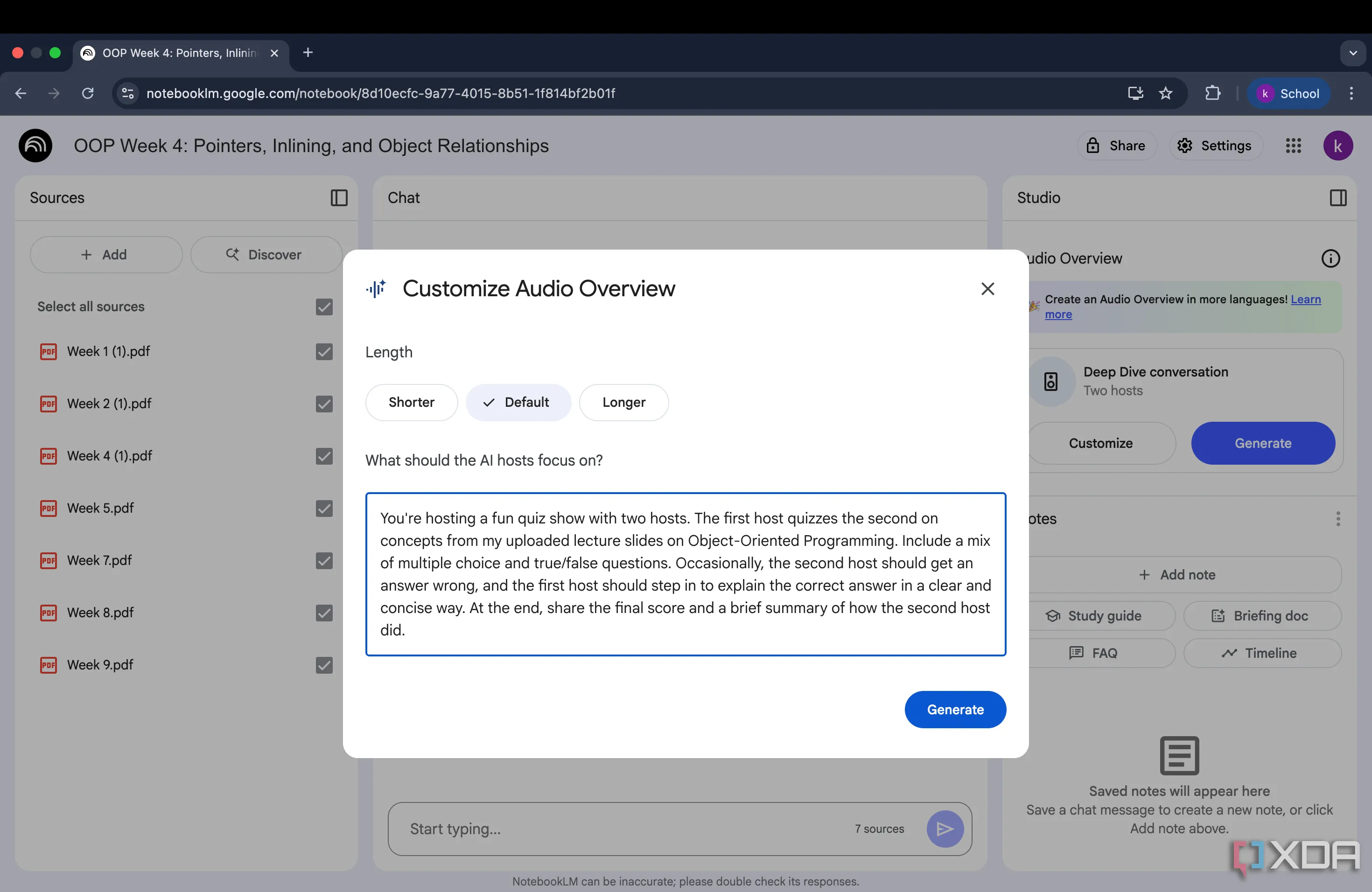 Hộp tùy chỉnh tính năng Audio Overview của NotebookLM với tùy chọn tạo chương trình đố vui dựa trên tài liệu.
Hộp tùy chỉnh tính năng Audio Overview của NotebookLM với tùy chọn tạo chương trình đố vui dựa trên tài liệu.
Đưa NotebookLM Lên Một Tầm Cao Mới
Mặc dù người dùng đã có tùy chọn sử dụng câu lệnh với NotebookLM kể từ khi nó ra mắt, nhưng hầu hết vẫn chưa thực sự thử nghiệm nhiều. Tôi cũng từng là một trong số những người dùng đó trong một thời gian dài. Vì vậy, nếu bạn cũng đang ở trong tình trạng tương tự, hãy thử một trong các câu lệnh trên. Bạn có thể sẽ ngạc nhiên về mức độ hữu ích (và thú vị) mà công cụ này mang lại. Việc tận dụng tối đa các tính năng của Google NotebookLM thông qua các câu lệnh thông minh không chỉ giúp bạn tiết kiệm thời gian mà còn biến quá trình học tập và nghiên cứu trở nên hiệu quả và thú vị hơn bao giờ hết.